手机wps如何转换成pdf格式,如今随着科技的不断进步与普及,手机已经成为了人们生活中不可或缺的一部分,而在手机的众多应用中,手机WPS Office无疑是备受欢迎的办公软件之一。它不仅提供了一系列实用的工具,方便我们在手机上进行各种文档的编辑和查看,还能够帮助我们将文档转换为PDF格式,以满足我们在工作和学习中的需求。手机WPS Office究竟如何将Word文档转换为PDF文件呢?接下来我们将一同探索这个问题。
手机WPS OFFICE怎样将word文档转换为pdf文件
1、首先,点击进入手机版WPS。按照图二所示新建一个Word文档
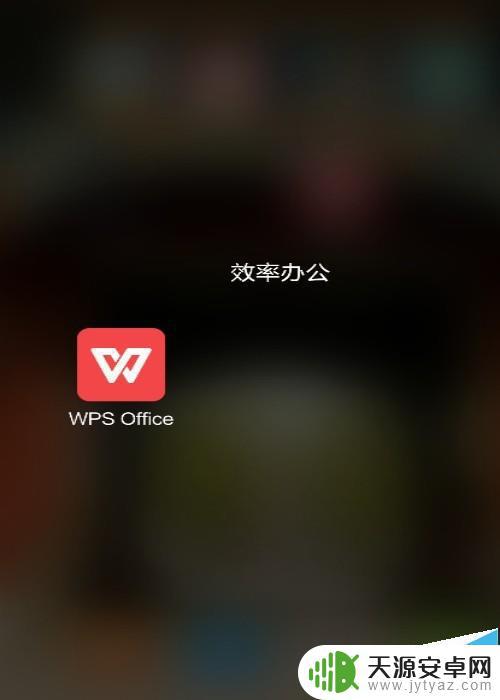
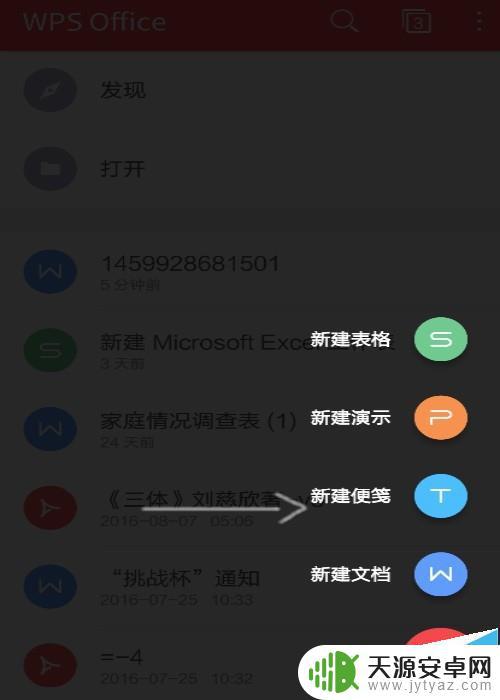
2、文档建好以后,点击如图箭头所指的“工具”
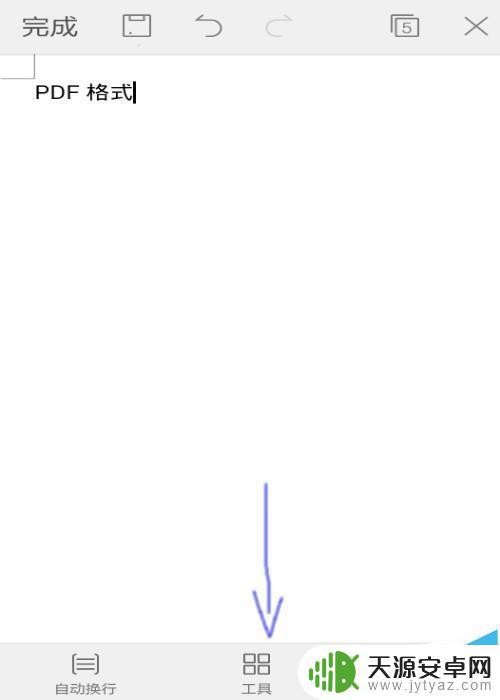
3、选择工具过后,会出现如图所示窗口。选择小窗口中的“输出为pdf”
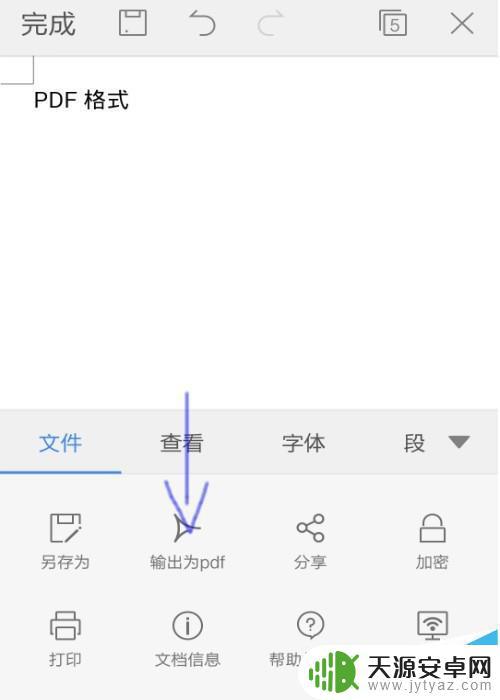
4、格式修改好以后,就可以选择地址保存了。这时便会如图二所示显示为”输出为pdf“
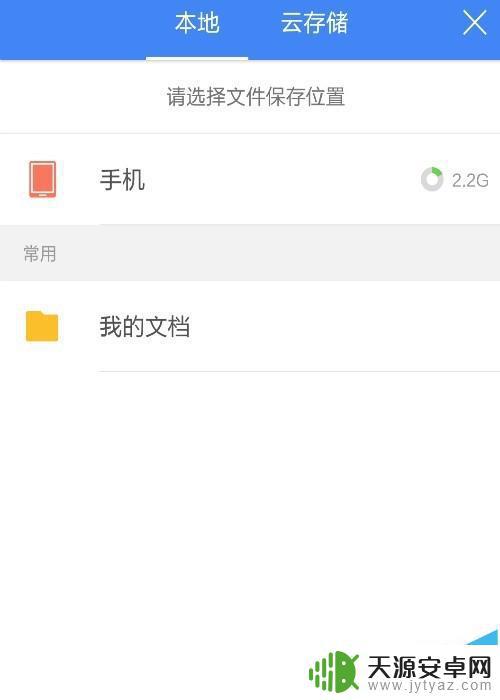
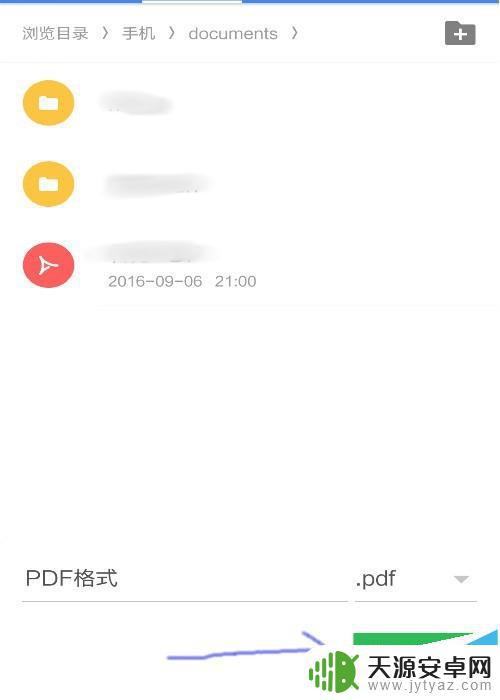
Word2016怎么将文件转换成PDF文件?
手机wps如何转换成pdf格式 Office表格中怎么设置自动换行?
word文档转成pdf时图章变成黑白色该怎么办?
这就是将手机WPS转换为PDF格式的全部内容,如果您遇到这种情况,您可以按照本文的操作来解决,这个过程非常简单和快速,一步到位。









